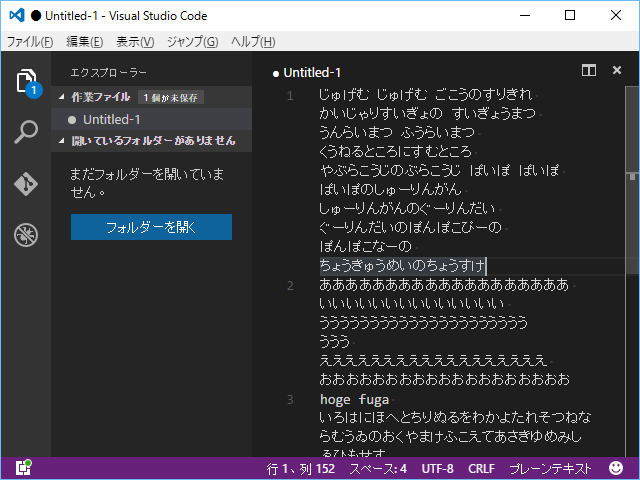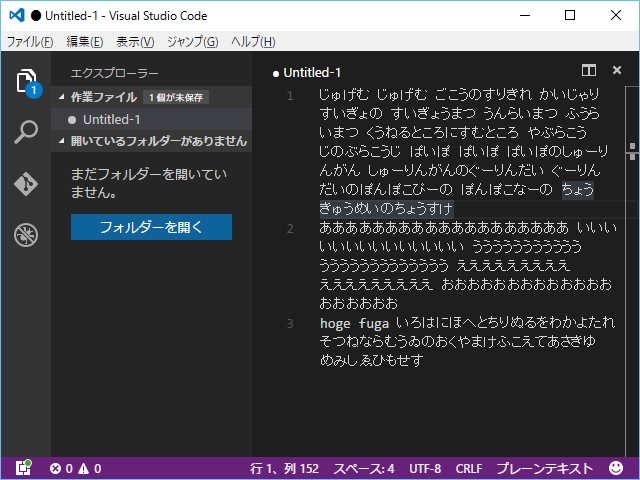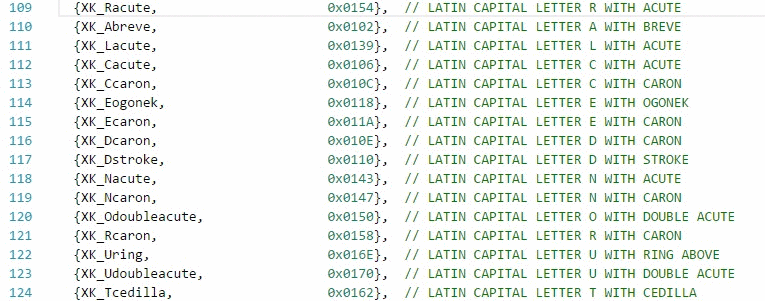Tauri v2 で開発する際、デバッグ環境を用意するのが非常に重要だ。
しかし Tauri の場合、ネイティブコードにコンパイルされる Rust 側のコアプロセスと、ブラウザ内で動く WebView プロセスが混在するため、そのデバッグ環境も複雑になる。
VS Code と yarn を組み合わせたデバッグ設定例は Tauri 公式ガイドに掲載されている。 1
しかし、この例の構成は不完全でそのまま構成しても勝手が悪い。 そもそも yarn は Tauri の開発に必須のコンポーネントではなく余計なインストールが必要になっている。
そこで、本記事では VS Code と最小のコンポーネントの組み合わせで、 Tauri v2 アプリケーションをデバッグしながら開発サイクルを回しやすくする方法を説明する。
前提条件
以下の環境が全てインストールされていることを前提とする。
- Windows 11
- Node.js + npm
- v22 LTS
- Rust (rustc)
- toolchain は
stable-msvc
- toolchain は
- Microsoft C++ Build Tools
MSVC v14* - VS 20** C++ x64/x86 ビルド ツール (最新)とWindows 11 SDKをインストール
- Visual Studio Code
- C/C++ - VS Code 拡張機能 もインストール